Apache OpenOfficeは、レポート、ドキュメント、およびプレゼンテーションを作成するための個人およびビジネス目的で使用されるオープンソースのオフィススイートです。 さまざまなオペレーティングシステムで利用できます。 JavaとC++で設計されているため、これらの言語はApacheOpenOfficeの依存関係と見なす必要があります。
このガイドでは、Ubuntu22.04でのApacheオープンソースのインストール手順について説明します。
Ubuntu22.04およびLinuxMint20にApacheOpenOfficeをインストールする方法
Ubuntu22.04とLinuxMint20はどちらもDebianベースのディストリビューションであり、同じ手順で、ApacheOpenOfficeを両方のディストリビューションにインストールできます。 Ubuntu22.04を使用してApacheOpenOfficeをインストールします。同じ方法で、LinuxMint20にインストールできます。
ステップ1:Ubuntu22.04にJavaパッケージをインストールします
JavaはApacheOpenOfficeの依存関係であると前述したので、最初に次のコマンドを使用してJavaパッケージをUbuntuにインストールします。
$ sudo apt インストール default-jdk -y
Javaのインストールを確認するために、インストールされているバージョンを確認します。

ステップ2:ApacheOpenOfficeのDebianパッケージをダウンロードする
Webブラウザを開いて、 公式ウェブサイト Apache OpenOfficeの:
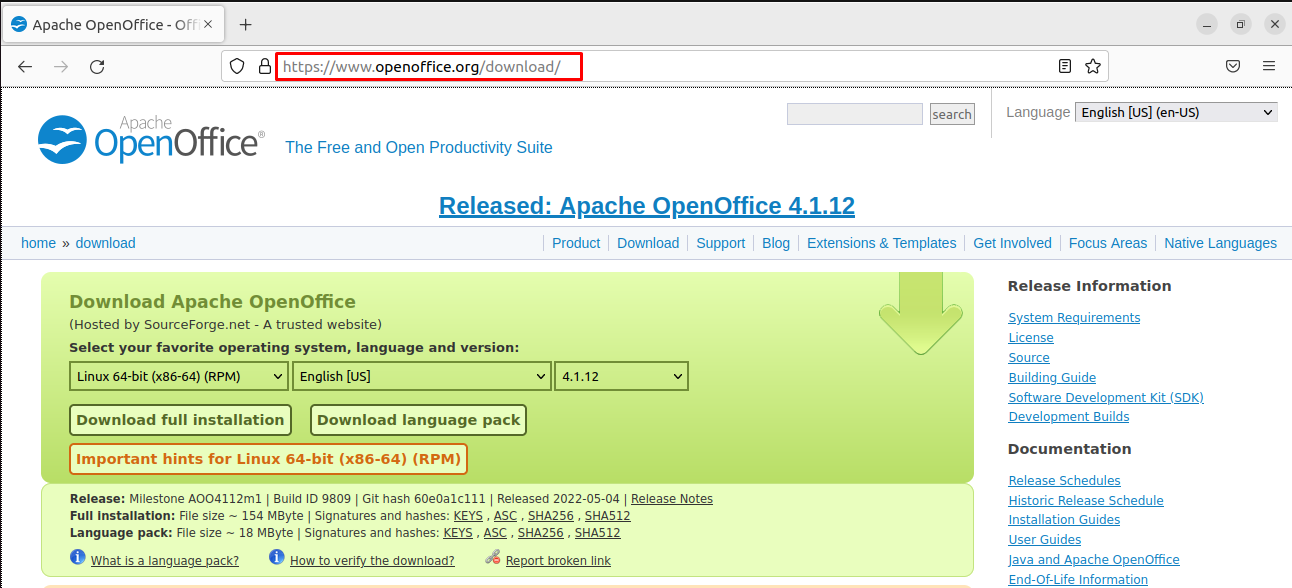
「Linux 64ビット(x86-64)(DEB)」パッケージ、「英語(米国)」、および最新バージョン「4.1.12」をクリックし、「フルインストールをダウンロード” ボタン:
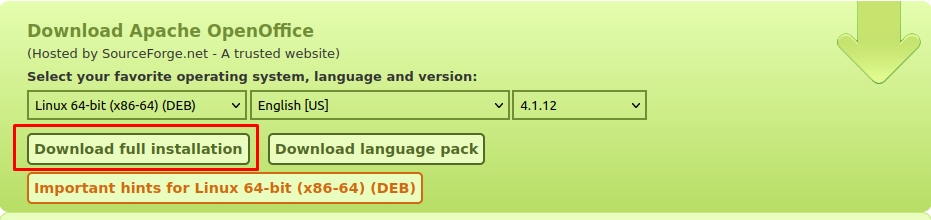
ダウンロードを確認するために、ダウンロードディレクトリに移動し、内容を一覧表示します。

ステップ3:gzファイルを解凍してその内容を抽出します
ダウンロードしたファイルは圧縮されているため、tarコマンドを使用してファイルを解凍します。
$ タール -xvf Apache_OpenOffice_4.1.12_Linux_x86-64_install-deb_en-US.tar.gz
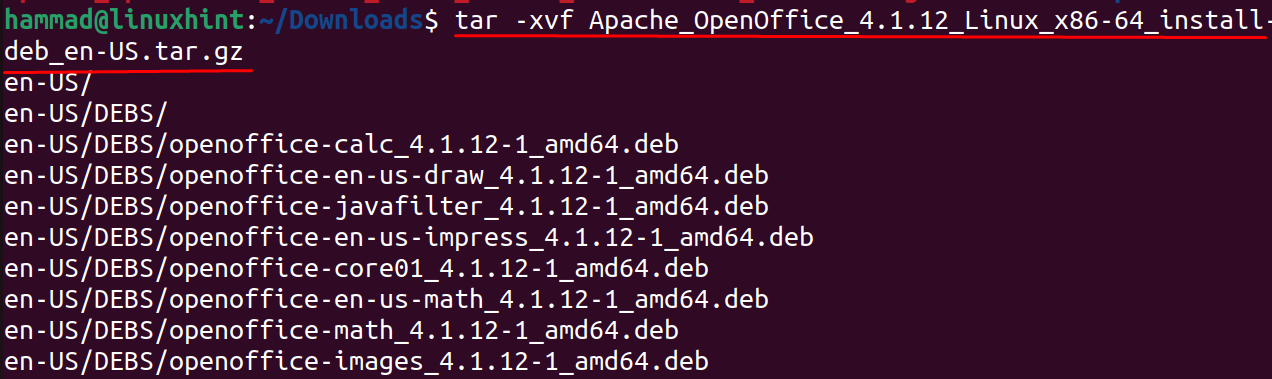
Downloadsディレクトリの内容を表示して、ファイルが解凍されたことを確認します。

ステップ4:Debフォルダーに移動します
ファイルを解凍した後、このためのdebフォルダーに移動し、次のコマンドを実行します。

ステップ5:ApacheOpenOfficeのdebパッケージをインストールします
Apache OpenOfficeのDebパッケージをインストールするには、「-i」フラグを付けたdpkgパッケージマネージャーを使用します。
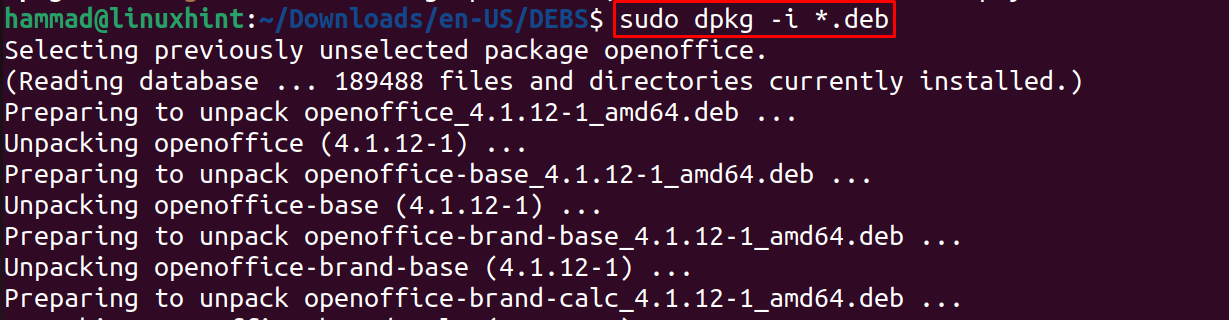
ステップ6:すべてのパッケージを統合する
Apache OpenOfficeのすべてのパッケージを統合するには、cdコマンドを使用してデスクトップ統合に移動し、必要なDebianパッケージをインストールします。
$ CD デスクトップ統合/ && sudo dpkg -私 *.deb
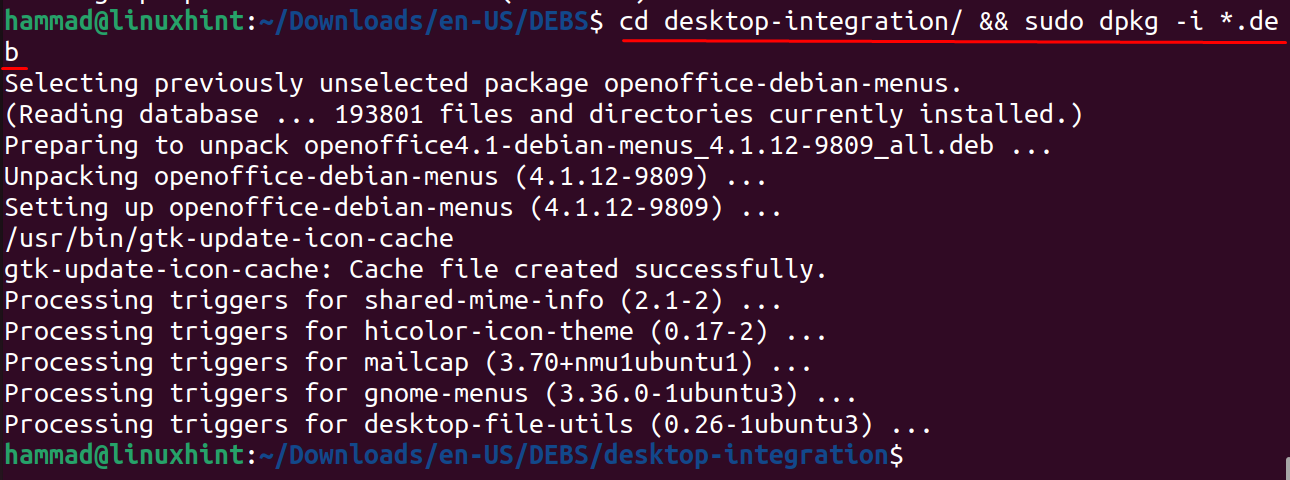
ステップ7:Ubuntu22.04でApacheOpenOfficeを起動します
上記のコマンドでApacheOpenOfficeのインストールが完了しました。次のコマンドを使用して起動します。

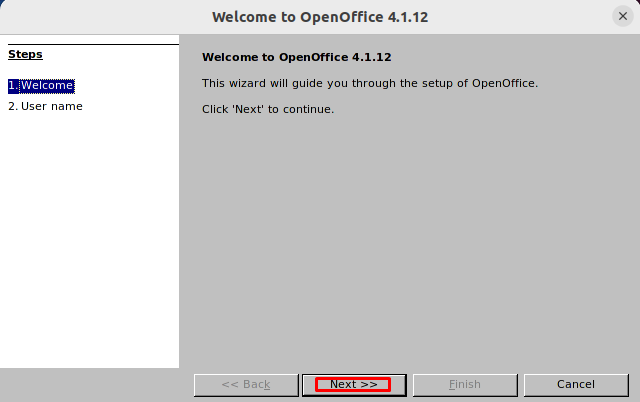
クリックしてください “次へ>>」ボタンをクリックし、ユーザー名を入力します。ここでは、「」を割り当てています。LinuxHint」のユーザー名を入力し、「終了” ボタン:
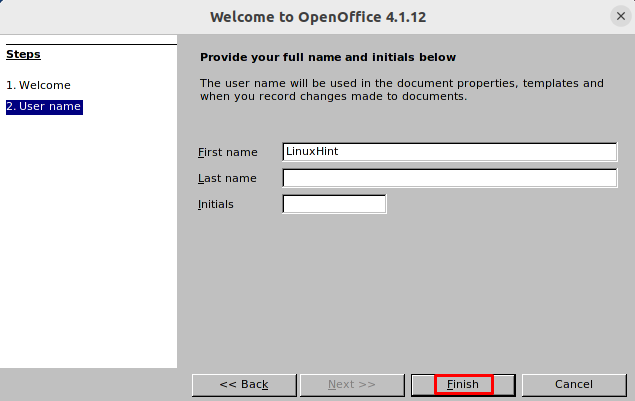
完了すると、ApacheOpenOfficeが起動します。
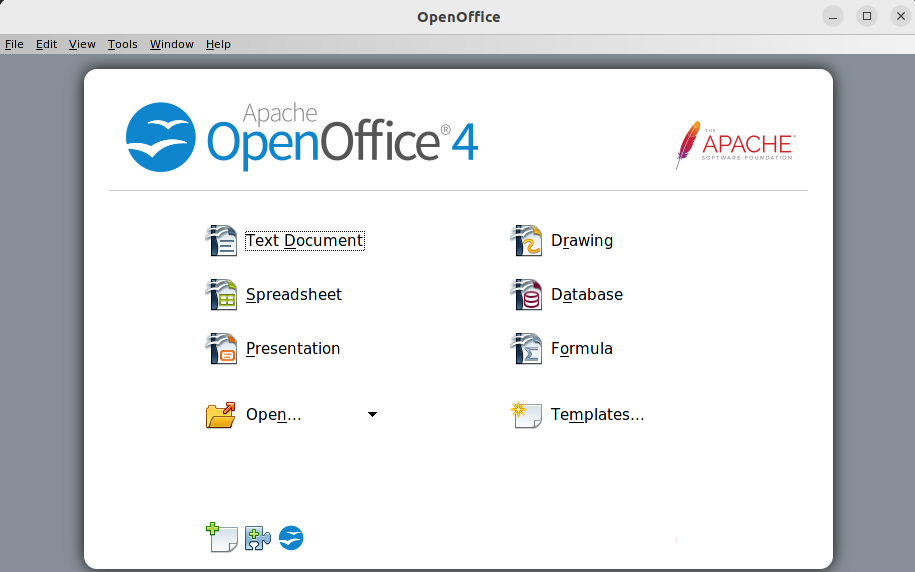
Ubuntu22.04でApacheOpenOfficeをアンインストールする方法
すべての構成ファイルを含むUbuntuからApacheOpenOfficeをアンインストールするには、次のコマンドを使用します。
$ sudo aptパージopenoffice -y
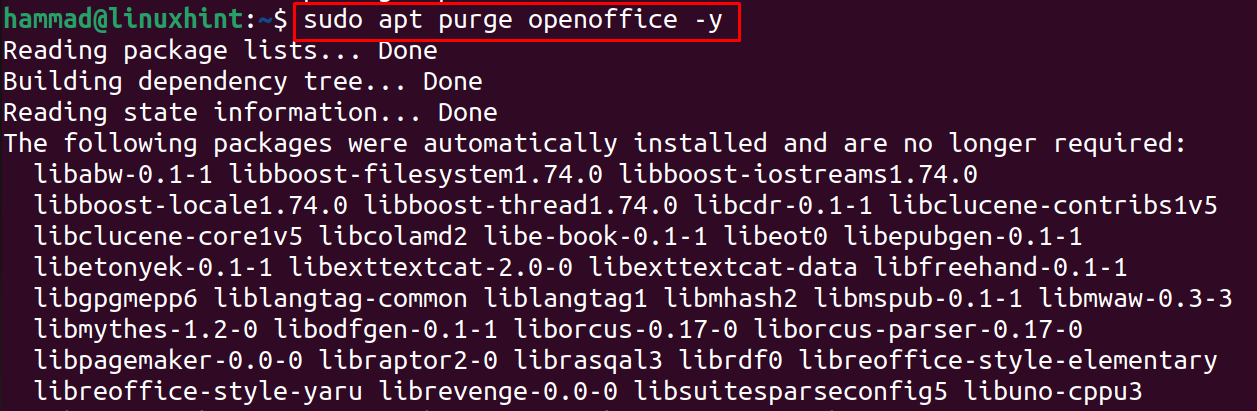
結論
Apache OpenOfficeは完全なLinuxオフィススイートであり、個人およびビジネスの目的でドキュメント、スプレッドシート、プレゼンテーションを作成し、データベースを編集するために使用できます。 このガイドでは、Apache OpenOfficeの公式WebサイトからDebianパッケージをダウンロードして、ApacheOpenOfficeのインストール手順について説明しました。
The post Ubuntu22.04およびLinuxMint20にApacheOpenOfficeをインストールする方法 appeared first on Gamingsym Japan.
